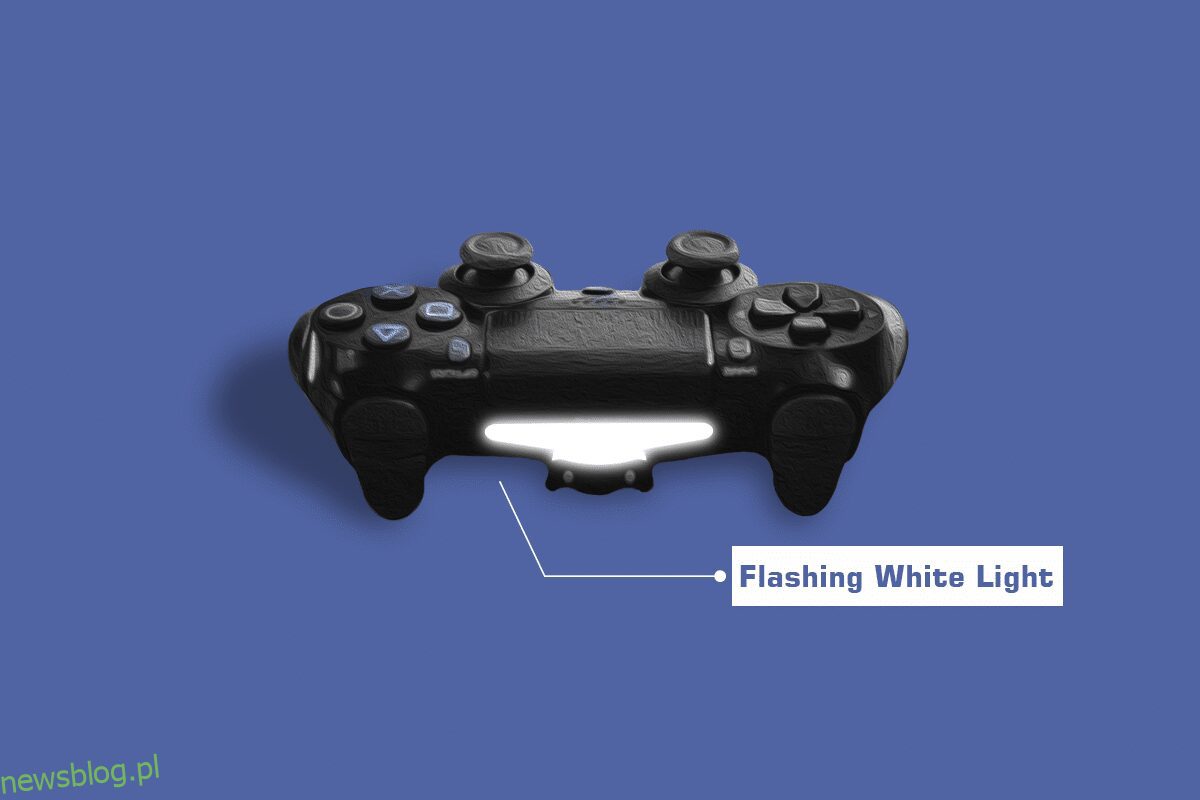Kiedy kupujesz konsolę do gier PS4, zwykle jest ona dostarczana z kontrolerem. Otrzymasz bezprzewodowy kontroler DualShock 4, który łączy się z systemem gry bez użycia kabli. Przez cały okres użytkowania kontrolera było kilka wzlotów i upadków, od niemożności połączenia się z konsolą do rozłączenia w trakcie gry. Jednym z najbardziej irytujących problemów jest miganie kontrolera PS4 na biało. Jeśli masz do czynienia z tym samym, ten artykuł pomoże ci rozwiązać problem z miganiem kontrolera PS4 na biało.
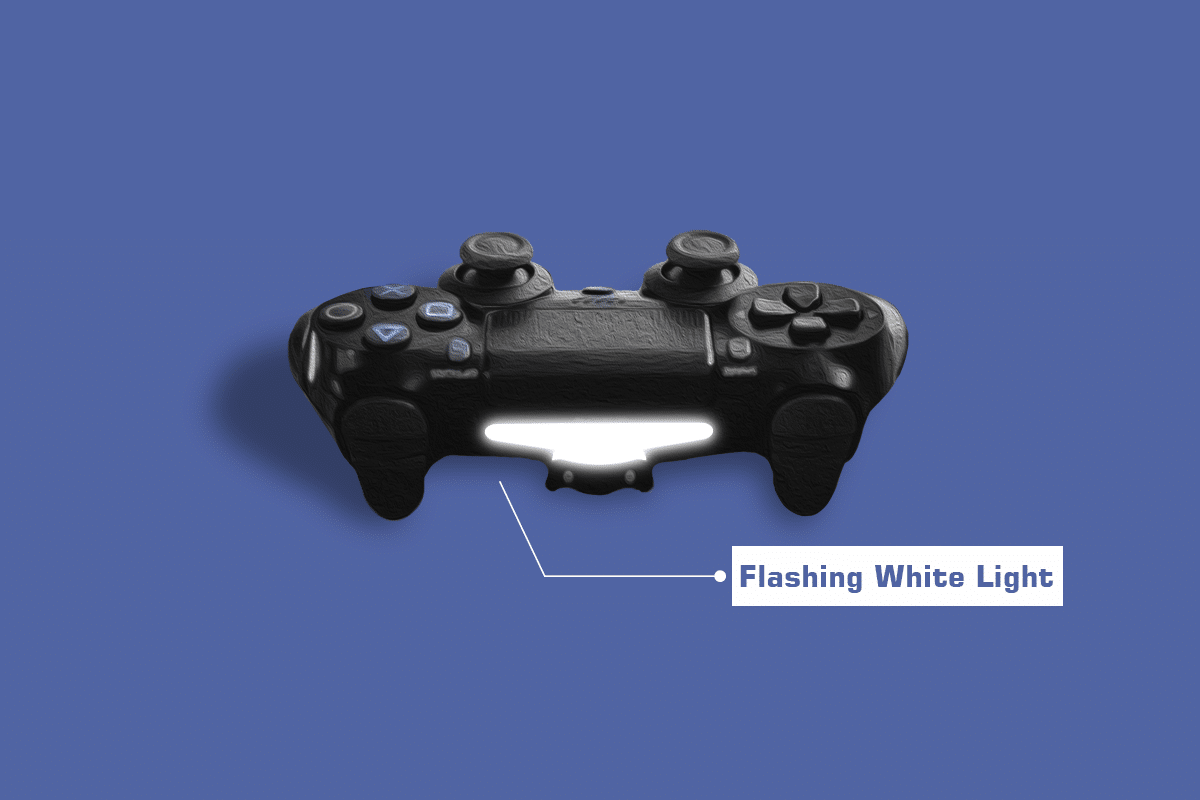
Spis treści:
Jak naprawić migający na biało kontroler PS4?
Ten problem może być spowodowany różnymi okolicznościami, wymienionymi poniżej:
- awaria sterownika,
- błędna konfiguracja ustawień,
- Awaria oprogramowania systemowego,
- Wyczerpie się bateria kontrolera,
- Kontroler nie może połączyć się z konsolą.
To zjawisko jest dość powszechne i dostępne są proste rozwiązania.
Metoda 1: Rozwiązywanie problemów ze sprzętem
Problemy z miganiem kontrolera PS4 na biało mogą wystąpić z powodu problemów sprzętowych. Jeśli wewnętrzny mechanizm ulegnie awarii, możesz nie być w stanie podłączyć go do konsoli lub naładować kontrolera. Możesz skorzystać z poniższych metod:
Opcja I: Kontroler ładowania
Jeśli kontroler nie był używany przez dłuższy czas, kontroler mógł zostać rozładowany. W takim przypadku ładuj kontroler przez co najmniej 2 godziny.
Uwaga: Jeśli kontroler włącza się podczas podłączania i wyłącza się po odłączeniu, musisz wymienić baterię.

Opcja II: Zresetuj kontroler
Zresetowanie kontrolera PS4 może rozwiązać wiele problemów. Aby całkowicie zresetować kontroler, aby można było się połączyć, musisz postępować zgodnie z określonymi instrukcjami.
Uwaga: z tyłu kontrolerów PS4 znajduje się mały przycisk resetowania. Aby nacisnąć przycisk, będziesz potrzebować szpilki, którą włożysz w otwór.
1. Naciśnij przycisk resetowania na kontrolerze za pomocą małej szpilki przez trzy sekundy.
Uwaga: pozostaw PS4 włączony i upewnij się, że białe światło miga podczas wykonywania tej czynności.
2. Po zresetowaniu kontrolera całkowicie wyłącz PS4.

3. Teraz poczekaj 2-3 minuty.
4. Podłącz kontroler do PlayStation 4 i uruchom ponownie urządzenie.
Uwaga: Jeśli to nie zadziałało, możesz wypróbować inne obejście. Wystarczy nacisnąć i przytrzymać jednocześnie przyciski Share i PS. Poczekaj, aż PS4 się włączy.
Opcja III: użyj kabli Micro USB
Oprócz bezprzewodowego podłączenia kontrolera PS4 można użyć kabla micro-USB. Przewód micro-USB może być najpierw użyty do nawiązania połączenia, a po jego nawiązaniu można szybko przełączyć się na Bluetooth. Spróbujemy tutaj wyłączyć i włączyć kontroler, aby sprawdzić, czy występują również nieprawidłowe konfiguracje.
1. Wyłącz PS4 z przodu konsoli, aby przełączyć go w tryb uśpienia.
2. Odłącz przewód zasilający od gniazdka po zgaśnięciu wszystkich lampek konsoli.
3. Aby zagwarantować, że cała moc została rozładowana, naciśnij przycisk zasilania PS4 przez 30 sekund.
4. Włącz PS4.

5. Teraz podłącz kontroler do PS4 za pomocą przewodu micro-USB.
6. Aby rozpocząć grę, naciśnij dowolny przycisk.
Opcja IV: Użyj innego kabla USB
Jeśli dokładnie sprawdziłeś, czy kabel USB jest prawidłowo podłączony i nie traci połączenia, wypróbuj inny kabel USB.
- Przede wszystkim możesz chcieć innego kabla USB PS4, który działa dobrze, a możesz go otrzymać w rozsądnej cenie i pozytywnych ocenach na Amazon.
- Prawidłowo podłącz połączenie do PS4 i kontrolera.
- Aby przetestować PS4 i kontroler, włącz je. Jeśli działa normalnie, problem wydaje się dotyczyć kabla.

Opcja V: Użyj drugiego kontrolera
Korzystanie z drugiego kontrolera to kolejne rozwiązanie, które wiele osób uważa za pomocne. Jeśli przetestowałeś przewód USB i wszystko jest w porządku, możesz wypróbować inny kontroler PS4, aby sprawdzić, czy problem z miganiem kontrolera PS4 na biało dotyczy sprzętu kontrolera. Zmienimy niektóre ustawienia drugiego kontrolera przed próbą podłączenia pierwszego kontrolera, który świeci na biało.
1. Upewnij się, że drugi kontroler jest prawidłowo podłączony do konsoli i działa.
2. Przejdź do Ustawień.
3. Wybierz Urządzenia.
4. Przejdź do urządzeń Bluetooth z drugim kontrolerem.
Uwaga: Upewnij się, że to okno zawiera tylko kontroler funkcjonalny.
5. Naciśnij przycisk Share przez około 5 sekund na kontrolerze, który nie działa.

6. Dodatkowo przytrzymaj przycisk PS, aż pasek świetlny zamiga dwa razy na sekundę.
7. Po zakończeniu obu procesów powinny teraz zostać wyświetlone oba kontrolery.
8. Wybierz niedziałający kontroler, aby połączyć się z urządzeniem za pomocą działającego kontrolera.
9. Naciśnij przycisk Opcje na drugim kontrolerze.

10. Wybierz opcję Zapomnij urządzenie.
11. Na koniec wybierz OK, aby potwierdzić.
Metoda 2: Zaktualizuj sterownik kontrolera
Kontroler PS4 można naprawić, aktualizując urządzenie i sterownik PS4 na komputerze. Sterownik PS4, podobnie jak każdy inny sterownik, może ulec uszkodzeniu lub być nieaktualny, powodując awarię systemu. Kontroler PS4 jest rozpoznawany jako urządzenie po podłączeniu do komputera. Aby to zrobić, wykonaj poniższe czynności i napraw problem z miganiem kontrolera PS4 na biało.
Uwaga: aby to zrobić, musisz podłączyć kontroler do komputera za pomocą kabla USB lub Bluetooth.
1. Naciśnij klawisz Windows. Wpisz Menedżer urządzeń i kliknij Otwórz.
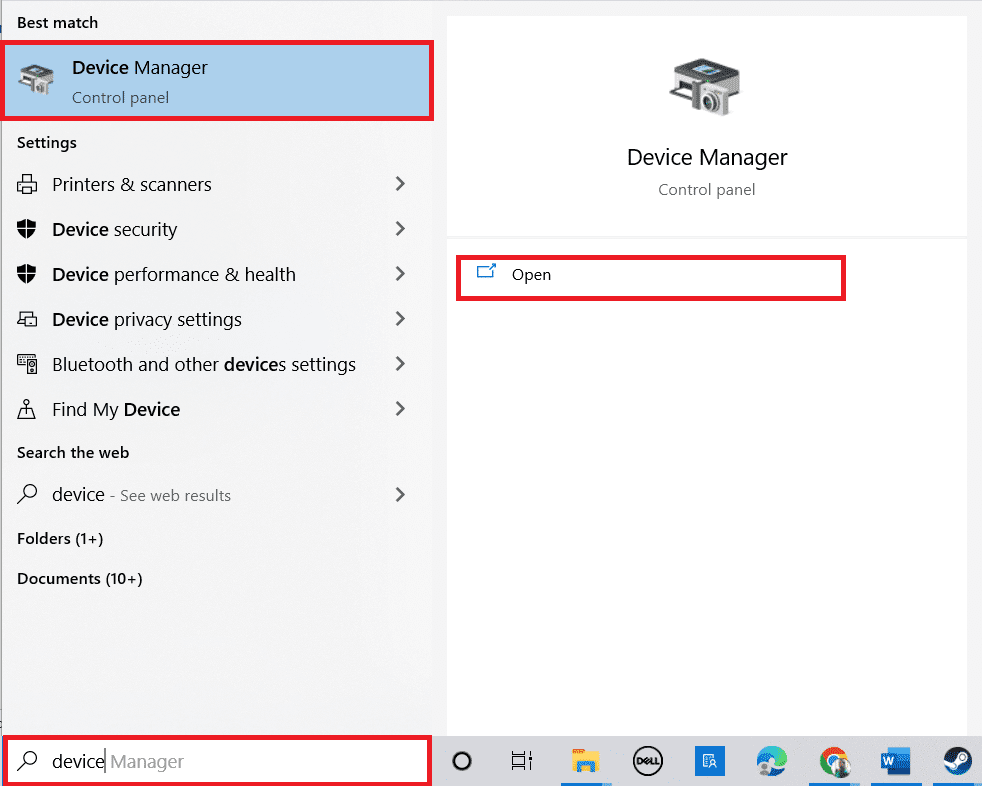
2. Kliknij dwukrotnie Urządzenia interfejsu HID, aby rozwinąć sterowniki.
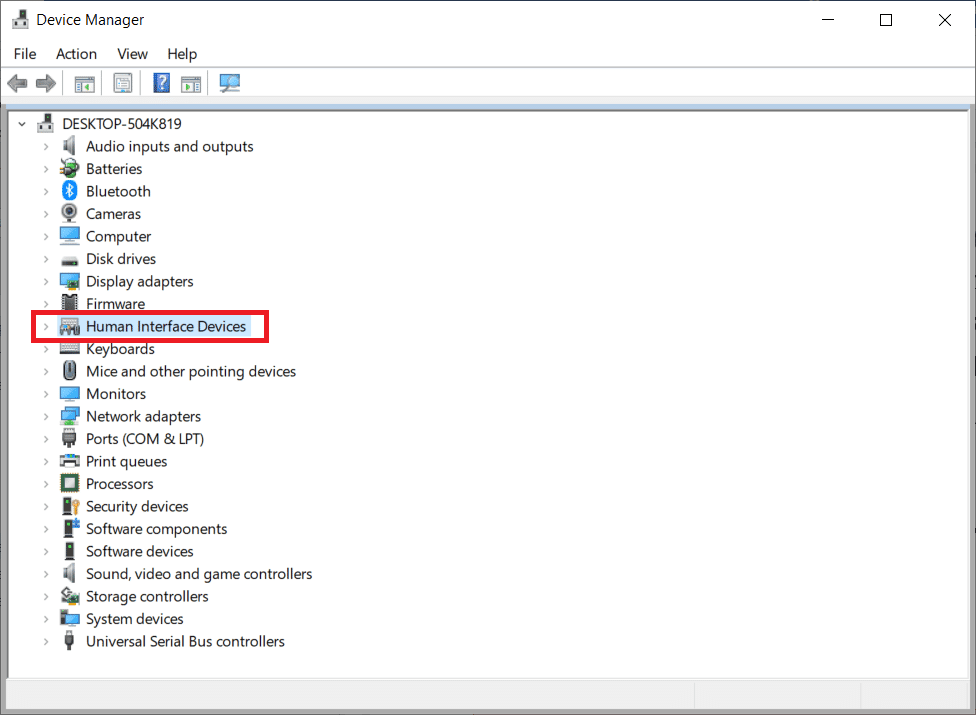
3. Teraz spójrz i kliknij prawym przyciskiem myszy urządzenie kontrolera.
Uwaga: Jeśli nie możesz znaleźć kontrolera w obszarze Urządzenia interfejsu HID, poszukaj sterownika kontrolera w kontrolerach uniwersalnej magistrali szeregowej.
4. Kliknij Odinstaluj urządzenie.
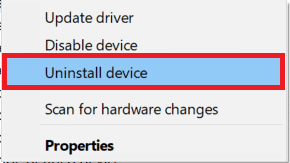
5. Zaznacz pole obok Usuń oprogramowanie sterownika dla tego urządzenia i kliknij Odinstaluj.
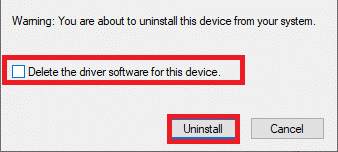
6. Odłącz kontroler od urządzenia.
7. Następnie uruchom ponownie urządzenie.
8. Odwiedź stronę aktualizacji oprogramowania układowego Sony PlayStation i kliknij przycisk Pobierz.
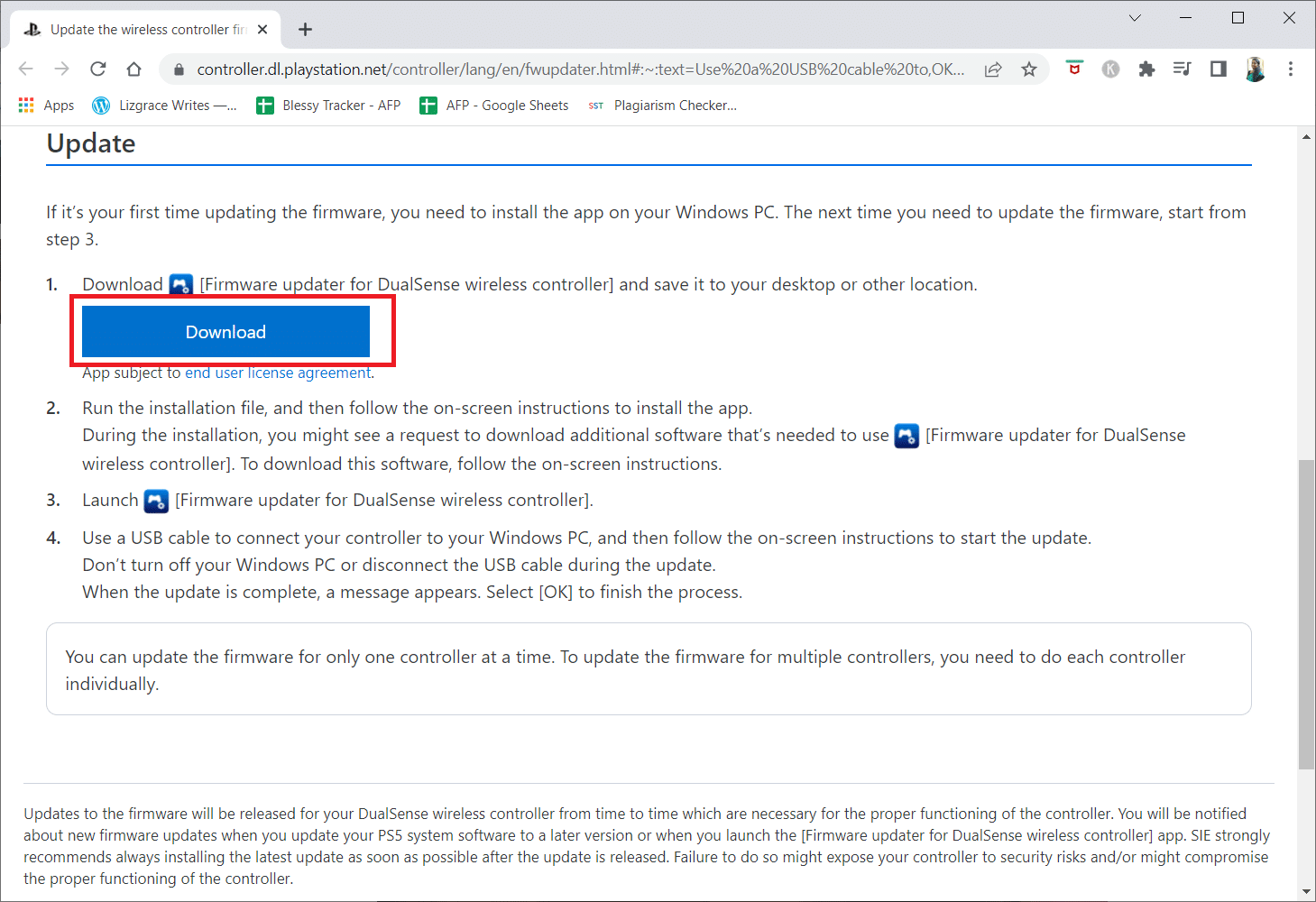
9. Kliknij pobrany plik instalatora, aby zainstalować i uruchomić instalator.
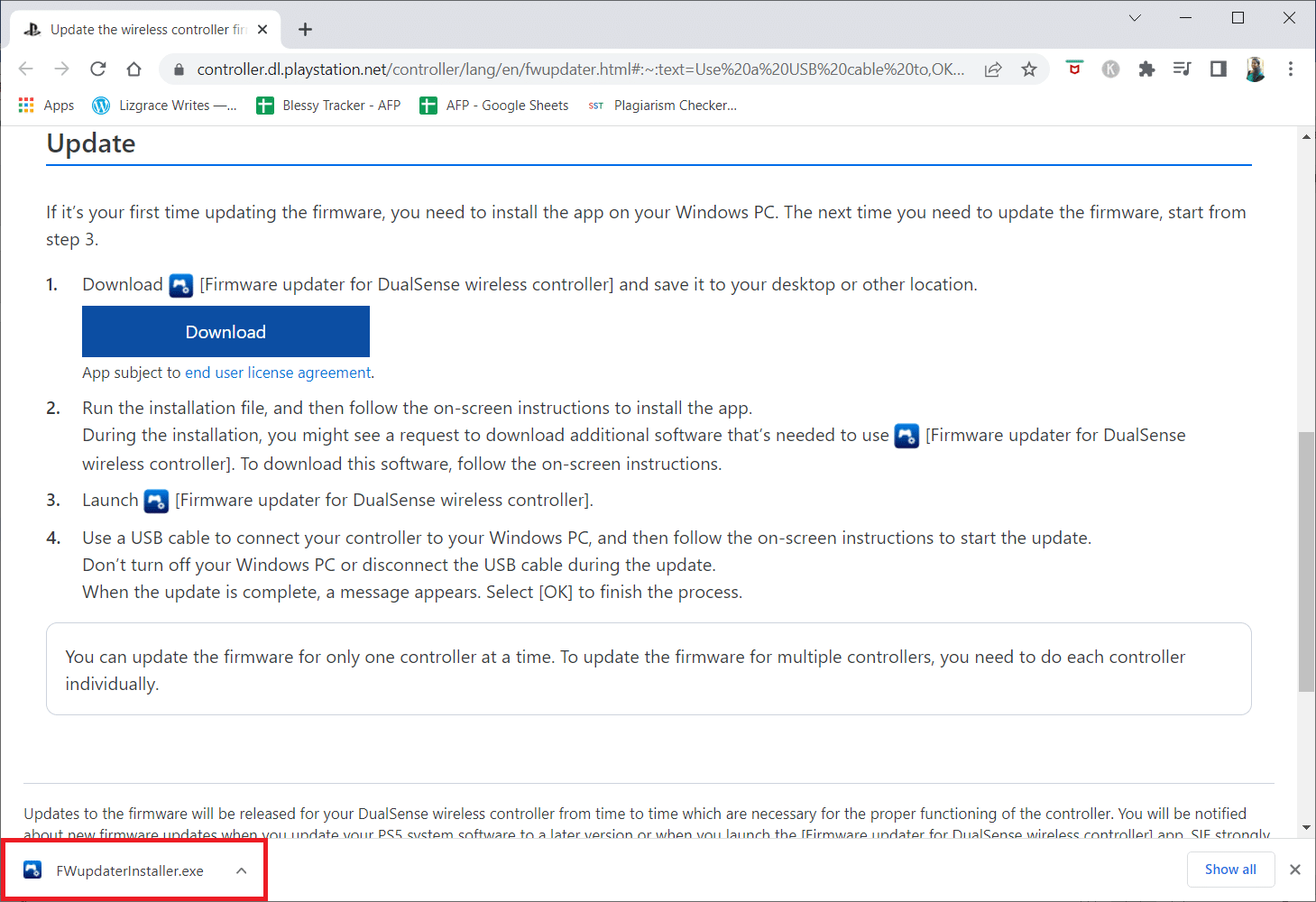
10. Kliknij Tak w monicie.
11. Wybierz preferowany język i kliknij OK.
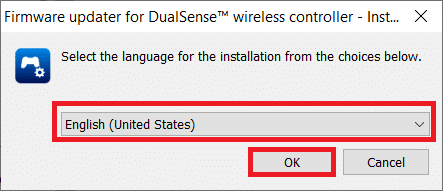
12. Kliknij Dalej > w oknie kreatora InstallShield.
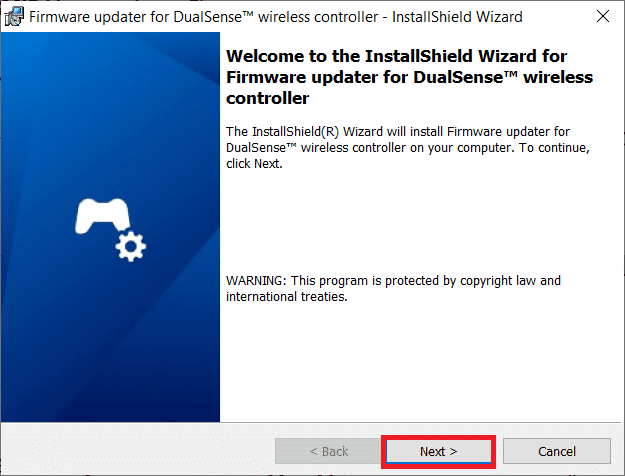
13. Wybierz opcję Akceptuję warunki umowy licencyjnej i kliknij Dalej >.
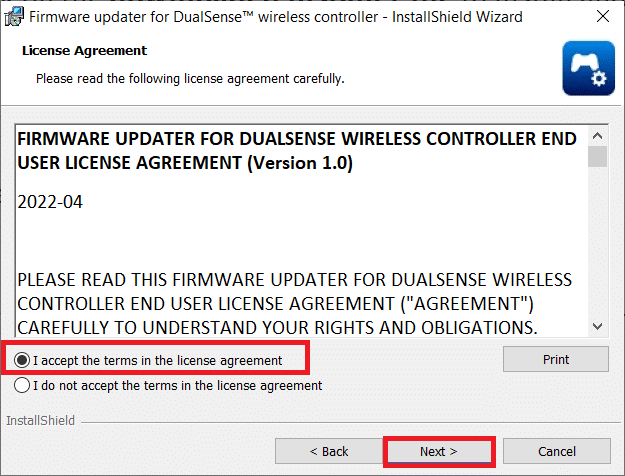
14. Kliknij Dalej > w następnym oknie.
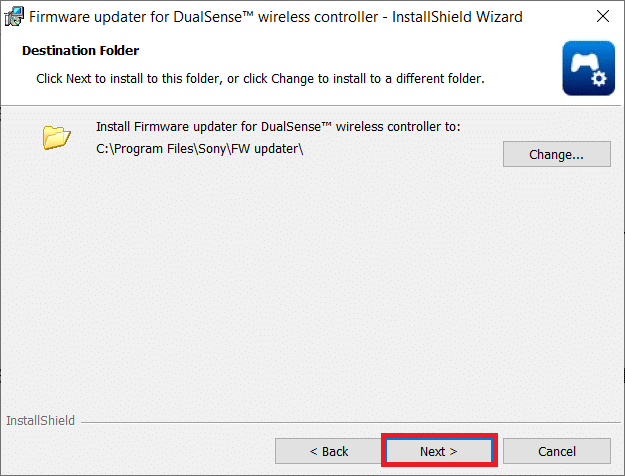
15. Kliknij Zainstaluj.
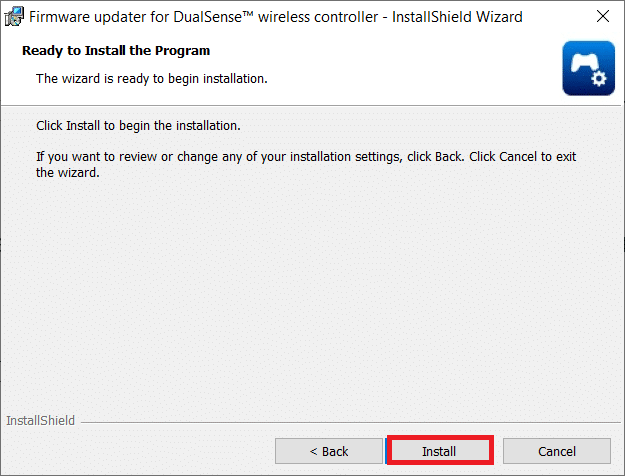
16. Wybierz opcję Uruchom program i kliknij Zakończ.
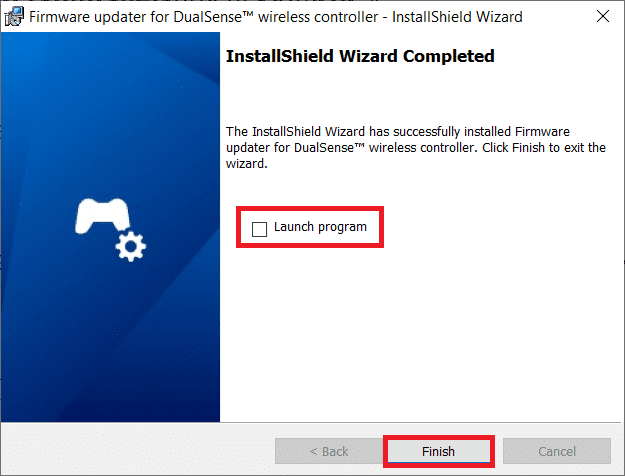
17. Teraz ponownie podłącz kontroler do komputera za pomocą kabla USB.
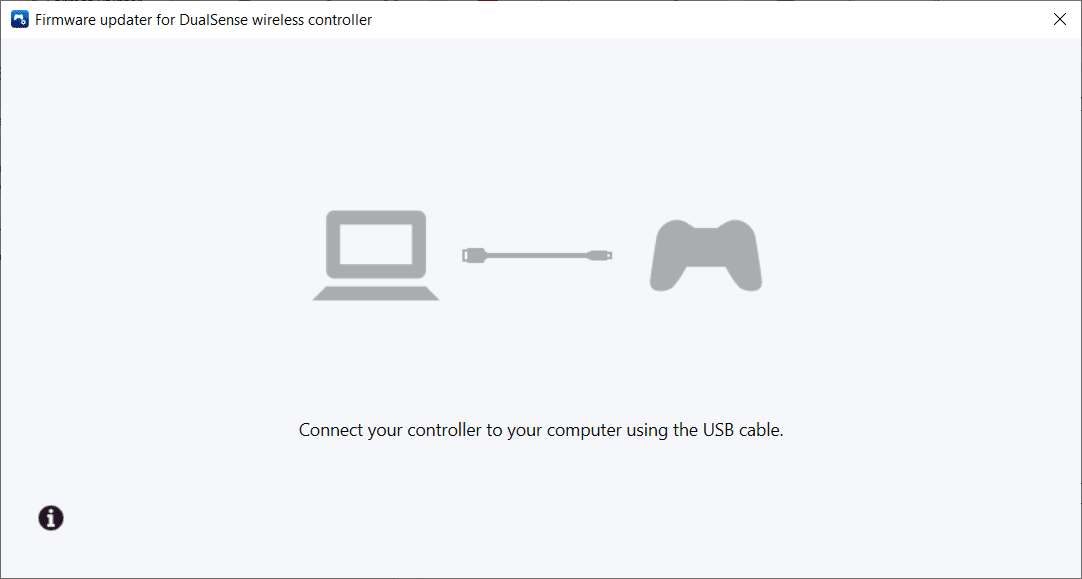
18. Postępuj zgodnie z instrukcjami wyświetlanymi na ekranie, aby zaktualizować oprogramowanie kontrolera.
Metoda 3: Zaktualizuj oprogramowanie systemowe
Możesz także spróbować zaktualizować system konsoli, aby rozwiązać wszelkie problemy. Wykonaj poniższe czynności, aby naprawić problem z miganiem kontrolera PS4 na biało:
1. Wyłącz PS4, naciskając przycisk zasilania na panelu przednim.
2. Po wyłączeniu PlayStation 4 naciśnij i przytrzymaj przycisk zasilania, aż usłyszysz dwa sygnały dźwiękowe.
3. Podłącz kontroler PS4 przez USB do urządzenia.
4. Następnie naciśnij przycisk PlayStation na kontrolerze.
5. Po przejściu w tryb awaryjny wybierz opcję Aktualizuj oprogramowanie systemowe.
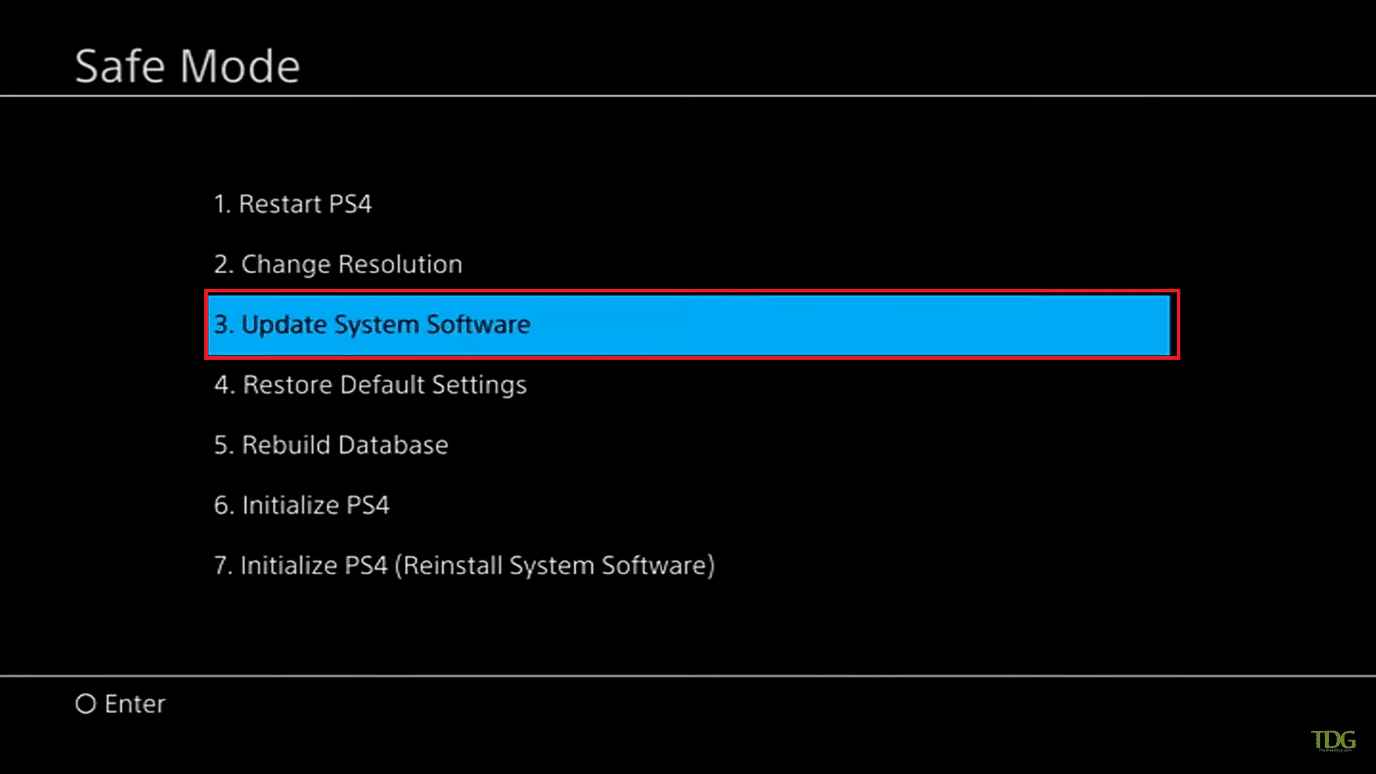
Metoda 4: Użyj trybu awaryjnego
Wielu posiadaczy PS4 uważa, że uruchomienie konsoli w trybie awaryjnym rozwiązuje problem. Tryb awaryjny umożliwia uruchomienie urządzenia tylko z podstawową funkcjonalnością. Aby przejść do trybu awaryjnego, wykonaj poniższe czynności i napraw problem z miganiem kontrolera PS4 na biało.
Uwaga: ta opcja może usunąć dane i ustawienia PlayStation 4. Upewnij się, że poprawnie zapisałeś swoje dane przed rozpoczęciem tego podejścia.
1. Naciśnij przycisk zasilania na przednim panelu PS4, aby go wyłączyć.
2. Teraz naciśnij i przytrzymaj przycisk zasilania, aż usłyszysz dwa sygnały dźwiękowe.
3. Podłącz kontroler PS4 przez USB do PlayStation.
4. Teraz naciśnij przycisk PlayStation na kontrolerze.
5. Po przejściu w tryb awaryjny wybierz piątą opcję, Odbuduj bazę danych.
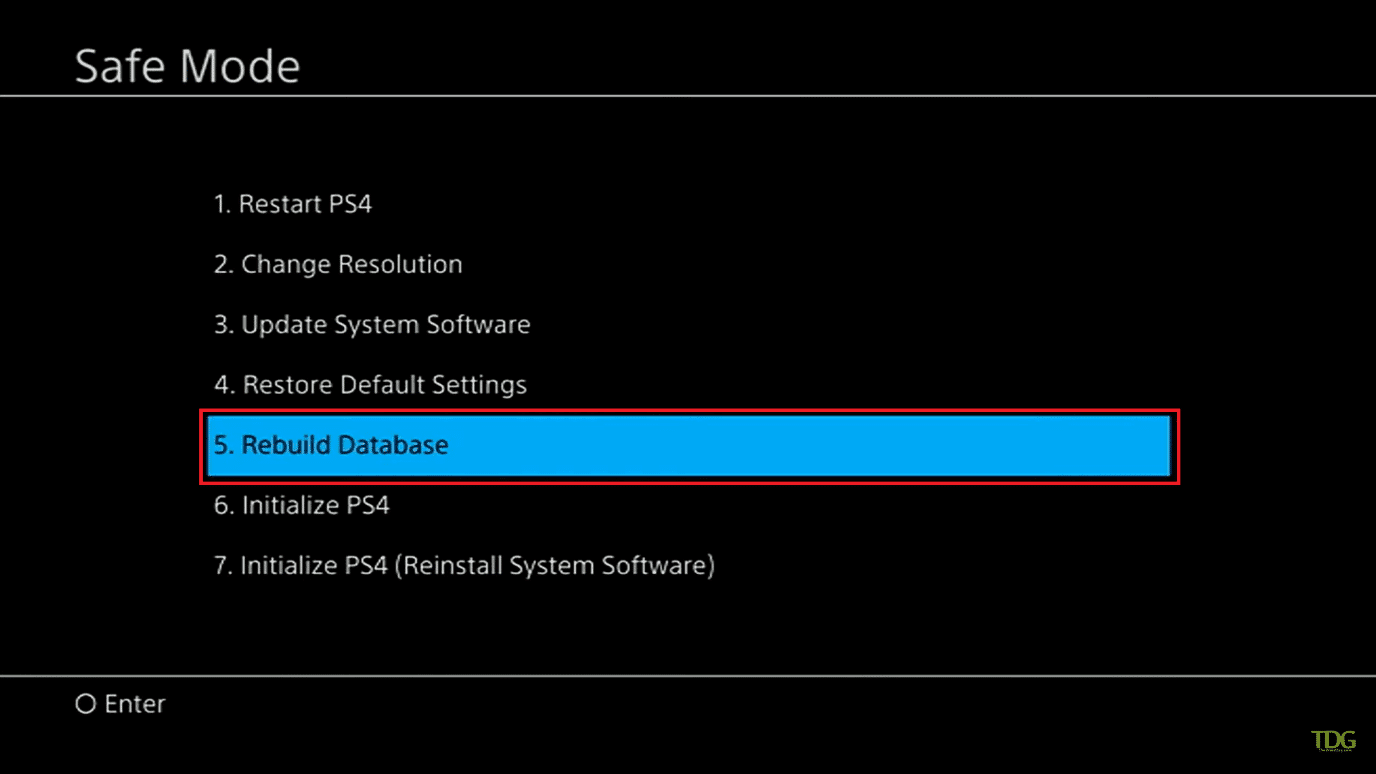
6. Poczekaj na zakończenie operacji i sprawdź, czy problem został rozwiązany.
Uwaga: Jeśli odbudowa bazy danych nie powiedzie się, możesz zaktualizować oprogramowanie systemowe, tak jak to zrobiono w poprzedniej metodzie.
***
Mamy nadzieję, że te informacje okazały się przydatne i że udało Ci się naprawić problem z miganiem kontrolera PS4 na biało. Daj nam znać, która technika była dla Ciebie najbardziej korzystna. Skorzystaj z poniższego formularza, jeśli masz jakiekolwiek pytania lub uwagi. Daj nam również znać, czego chcesz się dalej uczyć.